Gracias a la tecnología, las escuelas ya no tienen que soportar las limitaciones de un entorno cableado ni las complicaciones que traen los cables.
En esta guía queremos ayudarte a empoderar a tus docentes y estudiantes con la flexibilidad y conveniencia de la proyección inalámbrica.


Desde instalaciones complicadas hasta aulas desordenadas, los cables y alambres tienen su lugar pero deben mantenerse al mínimo, y la proyección inalámbrica te ayuda a lograrlo al tiempo que facilitas el contacto tanto con docentes como con estudiantes. Al usar dispositivos como proyectores inalámbricos y Chromebooks conectados, el aprendizaje se vuelve más divertido, eficiente y atractivo para todos los involucrados, y los equipos de IT sin duda disfrutan de una carga de trabajo más ligera.
No olvidemos también el protagonismo del alumno. Con la duplicación casi instantánea y la proyección inalámbrica, cada estudiante tiene la oportunidad de compartir ideas, dar retroalimentación, hacer y responder preguntas y mucho más, de formas muy creativas. Eso fomenta la participación y la colaboración, ya que otros estudiantes se suman y trabajan juntos en tareas y contenido. Comparado con el modelo antiguo de una clase donde los estudiantes solo escuchan al profesor, esto es una diferencia radical. Por eso es tan popular y por eso nos preguntan tanto por la mejor manera de conectar Chromebooks a proyectores inalámbricos.
Por cierto, ya tenemos un artículo sobre un tema muy relacionado, que trata sobre la mejor manera de conectar tu portátil y Chromebook.
Vincular el proyector es facilísimo
Probablemente ya sabes que Chromebook es la propuesta de Google para portátiles o ultrabooks, con elementos de tableta. Los Chromebooks son fabricados por distintos fabricantes, pero siempre integran lo mejor de las aplicaciones y servicios de Google, listos para usarse. Esto hace que los Chromebooks sean una plataforma muy potente para la educación, con fácil acceso a todo lo que ofrece el ecosistema de Google. Por supuesto, los Chromebooks ejecutan de manera nativa el navegador Chrome y, probablemente, en su mejor versión. Chrome sigue siendo el navegador más popular y valorado del mundo.
Recientemente, la demanda de Chromebooks ha ido en aumento, especialmente en Europa. Creemos que esto tiene mucho que ver con la educación y con las lecciones aprendidas a raíz de los acontecimientos de los últimos dos años, que han hecho que el aula digital con capacidades inalámbricas sea muy deseable. Incluso con los desafíos actuales de suministro, los Chromebooks se están vendiendo rápidamente.
Regresando a los proyectores inalámbricos inteligentes para escuelas y aulas, lo que se busca es soporte para las aplicaciones que docentes y estudiantes necesitan para crear y motivar a la clase y contenidos productivos. Los proyectores inalámbricos inteligentes BenQ incorporan protocolos Chromecast de fábrica. Esto significa que son compatibles con Google Cast de manera nativa, como parte del siempre popular navegador Chrome. Con Google Cast, los proyectores inteligentes trabajan fácilmente con cualquier tipo de contenido de Chrome y, por lo tanto, con cualquier Chromebook.
La tecnología Chromecast resulta especialmente útil para docentes y estudiantes multitarea porque emplea un sistema basado en pestañas. Mientras que otros protocolos de transmisión reflejan el dispositivo entero, con Google Cast los educadores y alumnos tienen más opciones y pueden elegir proyectar pestañas específicas de Chrome. Así, un proyector inteligente BenQ EH600 con Google Cast elimina la necesidad de cables HDMI y Ethernet. Permite mantener más actividades en clase, además de promover la privacidad y eficiencia, ya que la transmisión basada en pestañas hace posible compartir solo esa pestaña y no elementos de todo el sistema como notificaciones o aplicaciones abiertas junto a Chrome.
Con Chrome, el EH600 y el soporte nativo de servicios en la nube como Google Drive, Docs, Slides y Meet, puedes transmitir directamente desde Chrome en portátiles de docentes y estudiantes o Chromebooks sin la necesidad de iniciar o cerrar sesión, reiniciar ni hacer nada que interrumpa el flujo de la clase, lo que puede transformar la forma en que los docentes enseñan y los estudiantes aprenden, haciendo todo más simple y eficiente.
¿Cómo proyectar desde un Chromebook?
Cuando estés listo para aprovechar la duplicación y proyección inalámbrica en las aulas de tu escuela, aquí tienes los pasos muy sencillos que debes seguir para emparejarte con un proyector inteligente:
Cuatro pasos para hacer screen cast desde un Chromebook
Cuatro pasos para hacer screen cast desde un Chromebook
Y eso es todo. Ya está listo para ofrecer entornos de aprendizaje en los que compartir, interactuar y trabajar en contenidos de forma colaborativa es mucho más diverso y atractivo. Pronto recibirá comentarios de los docentes sobre el aumento del entusiasmo de los estudiantes por participar activamente en clase, y también sentirá la satisfacción de ver clases más productivas y menos propensas a complicaciones de IT que antes.

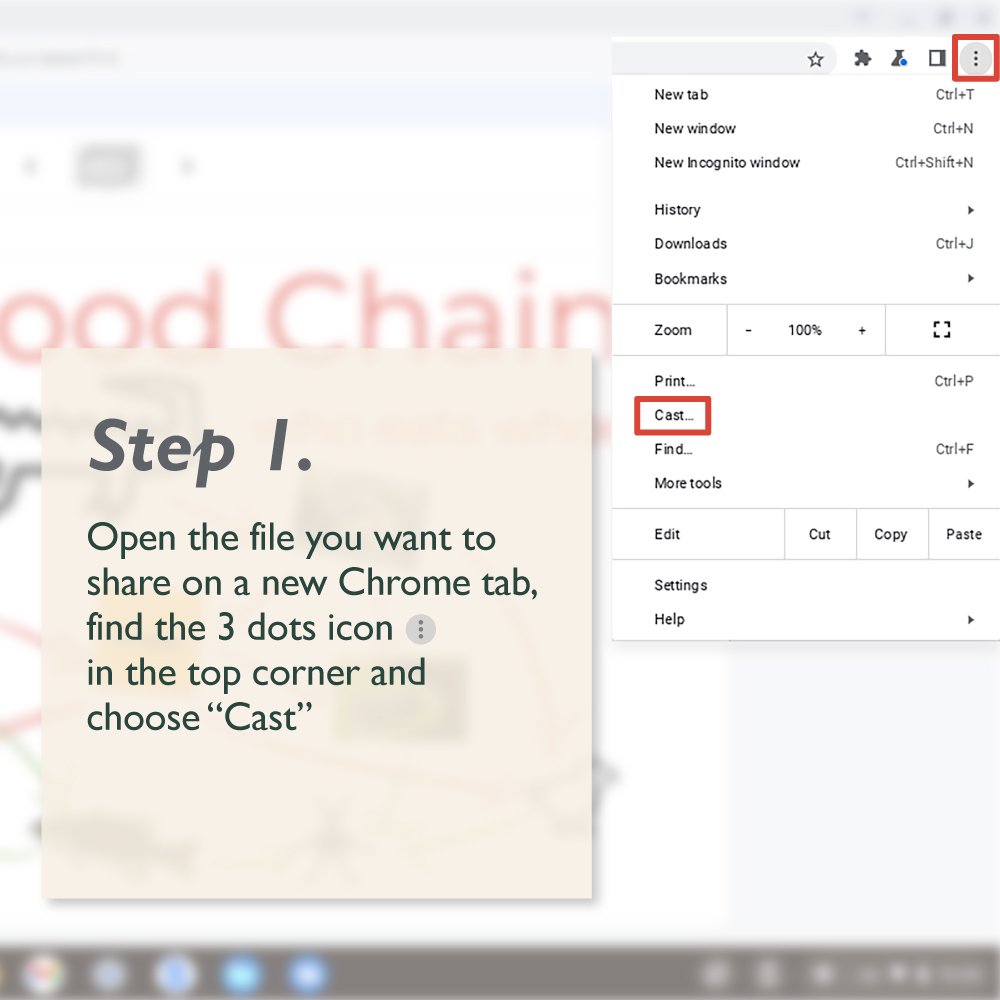
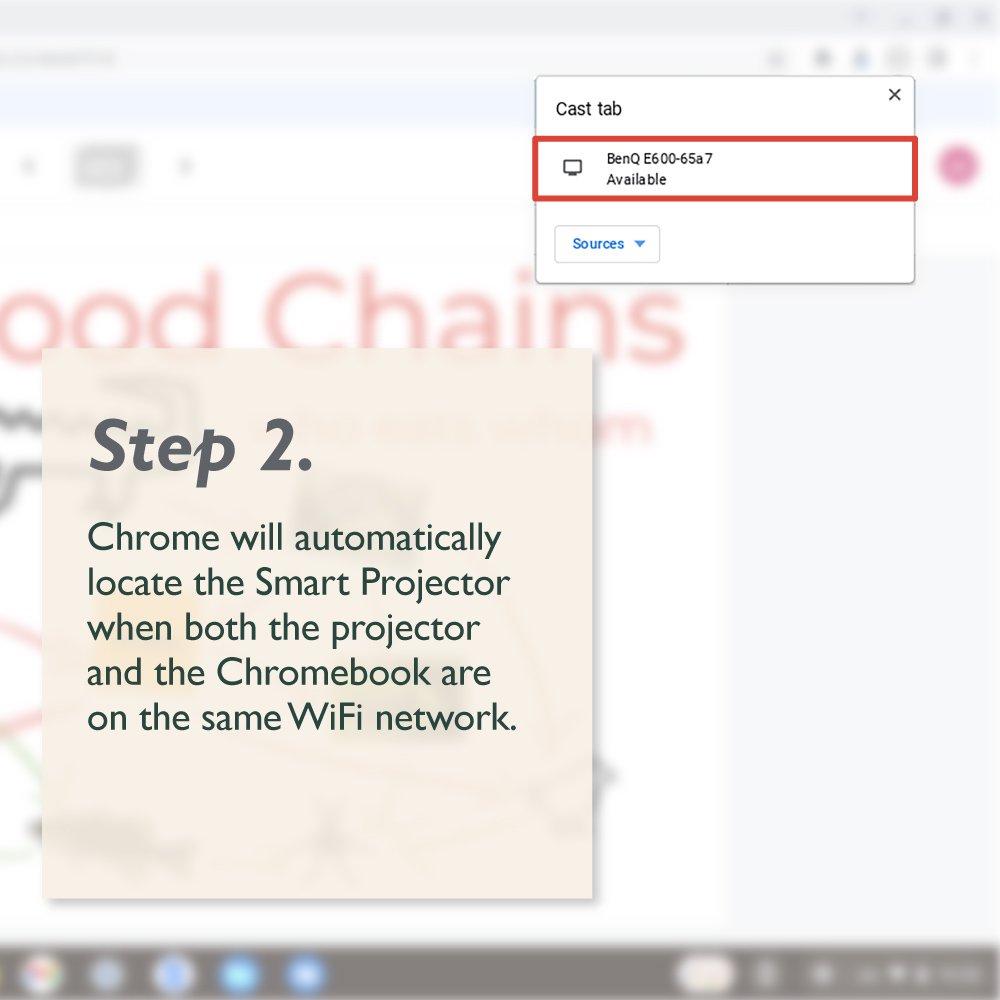
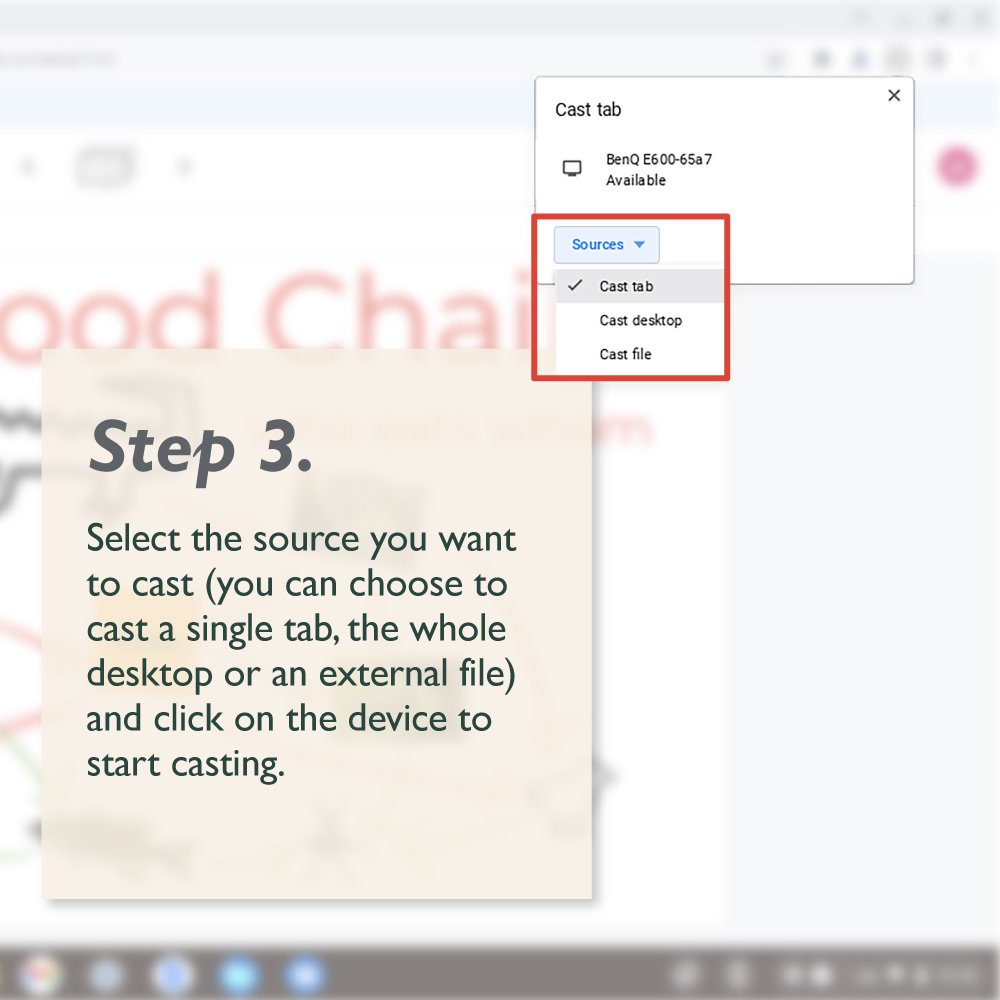
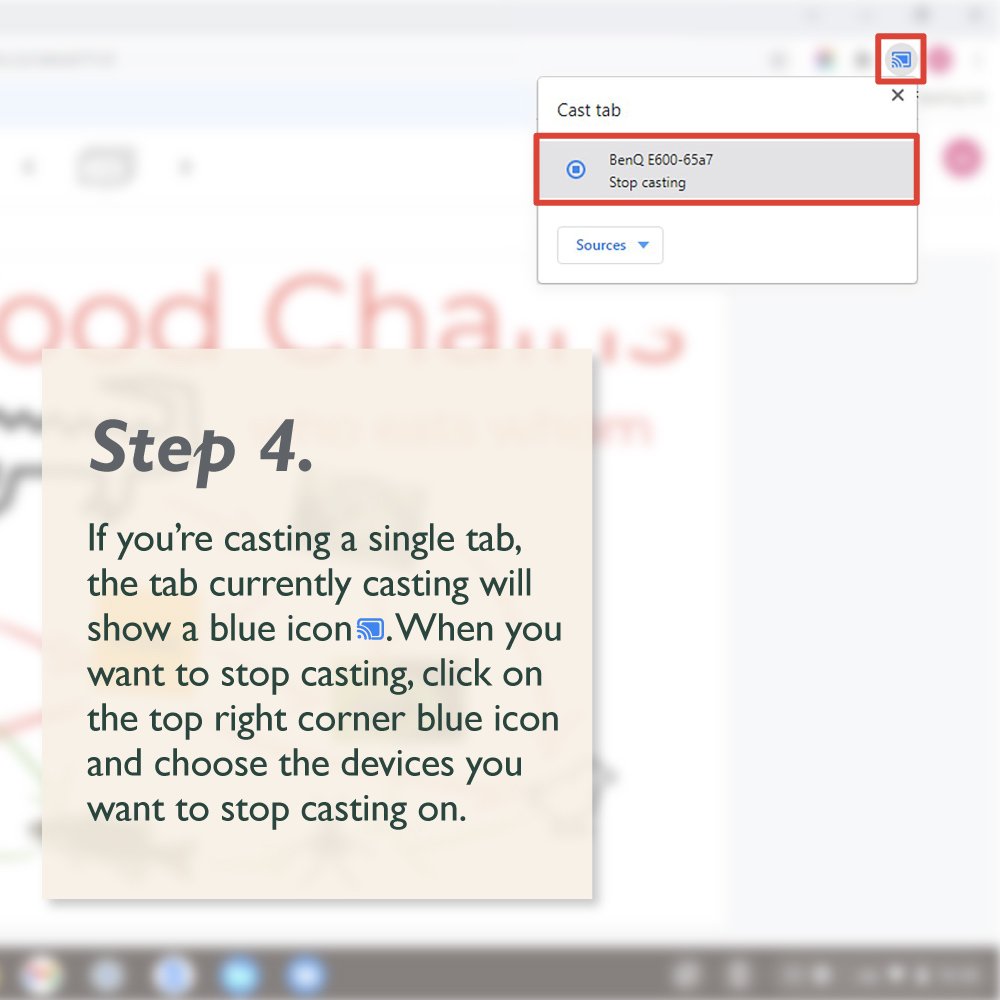
?$ResponsivePreset$&fmt=png-alpha)






